🔥 아이패드 블루투스 키보드 연결 실패, 이렇게 해결했어요!
아이패드를 켜고 키보드를 연결하려던 순간, **"페어링 실패"**라는 알림이 딱! 당황스러움에 급하게 다시 시도해봤지만 똑같은 메시지.
한숨이 절로 나왔죠. 😅
하지만 포기할 순 없잖아요?
여러 가지 방법을 시도해 본 끝에 드디어 성공했어요!
같은 고민을 하는 분들을 위해 제가 발견한 해결 방법과 경험담을 풀어볼게요.

📌 왜 연결이 안 되는 거야?
처음엔 키보드가 고장 난 줄 알았어요.
배터리를 바꿔도, 전원을 껐다 켜도 연결이 안 되니까 말이죠.
하지만 알고 보니 의외로 간단한 문제였어요.
Bluetooth 설정 꼬임과 페어링 모드 미진입이 주된 원인이더라고요.

🛠️ 블루투스 연결 실패, 이렇게 해결했어요!
1. 페어링 모드로 전환하기
👉 키보드의 F1, F2, F3 키 중 하나를 길게 눌러 페어링 모드에 진입해야 해요.
이걸 모르고 몇 번이나 허둥댔는지 몰라요.
😅 키보드에 작은 불빛이 깜빡이면 페어링 모드 성공입니다!
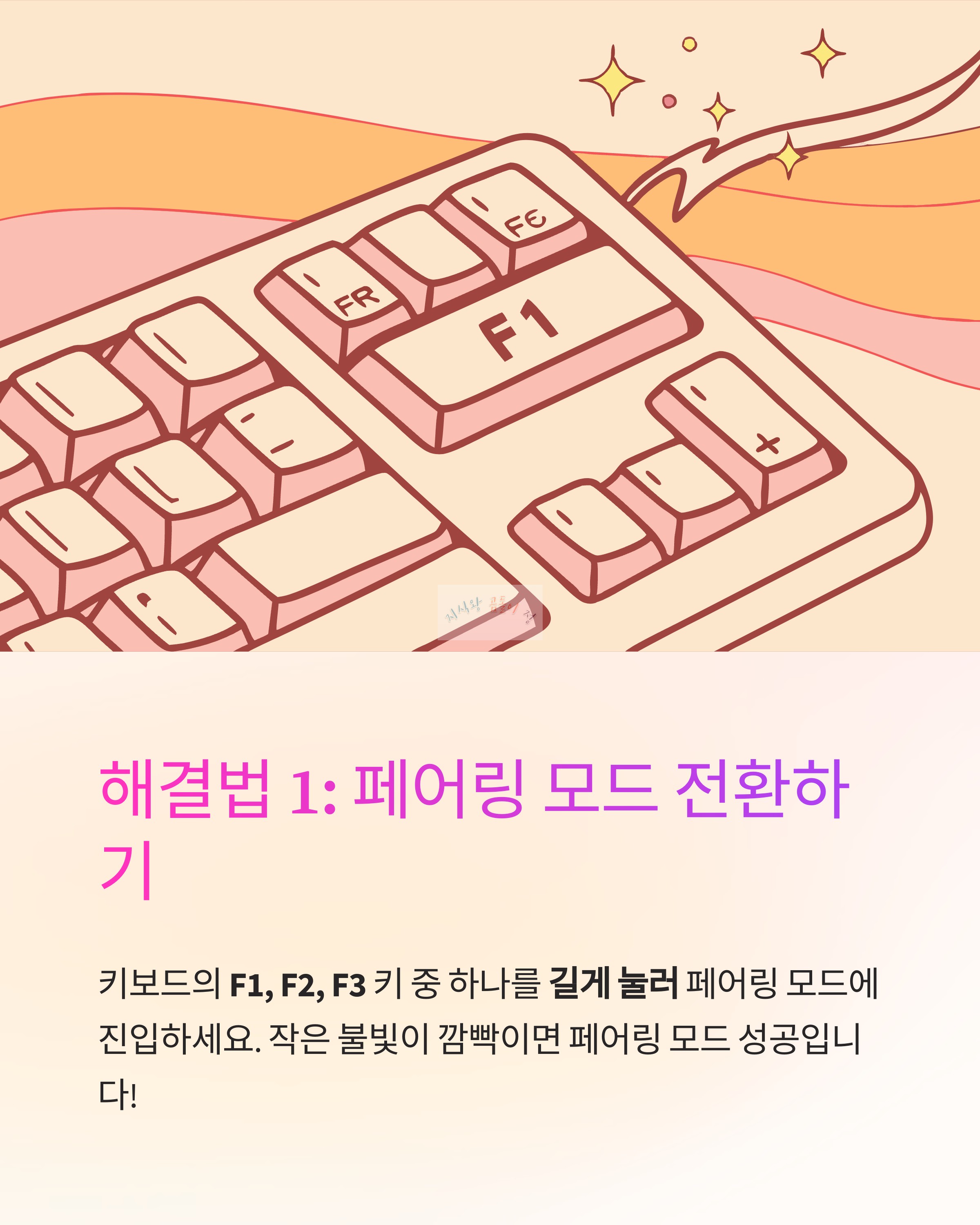
2. 블루투스 설정 초기화
👉 아이패드의 설정 → Bluetooth에서 ‘Pebble K380s’를 삭제한 후 다시 시도했어요.
이걸로 안 되면 **‘네트워크 설정 초기화’**를 시도했는데, 저에겐 이 방법이 신의 한 수였어요.
설정 → 일반 → 전송 또는 [아이패드] 재설정 → 네트워크 설정 재설정
이후 다시 연결을 시도하니 바로 성공했어요! 😎
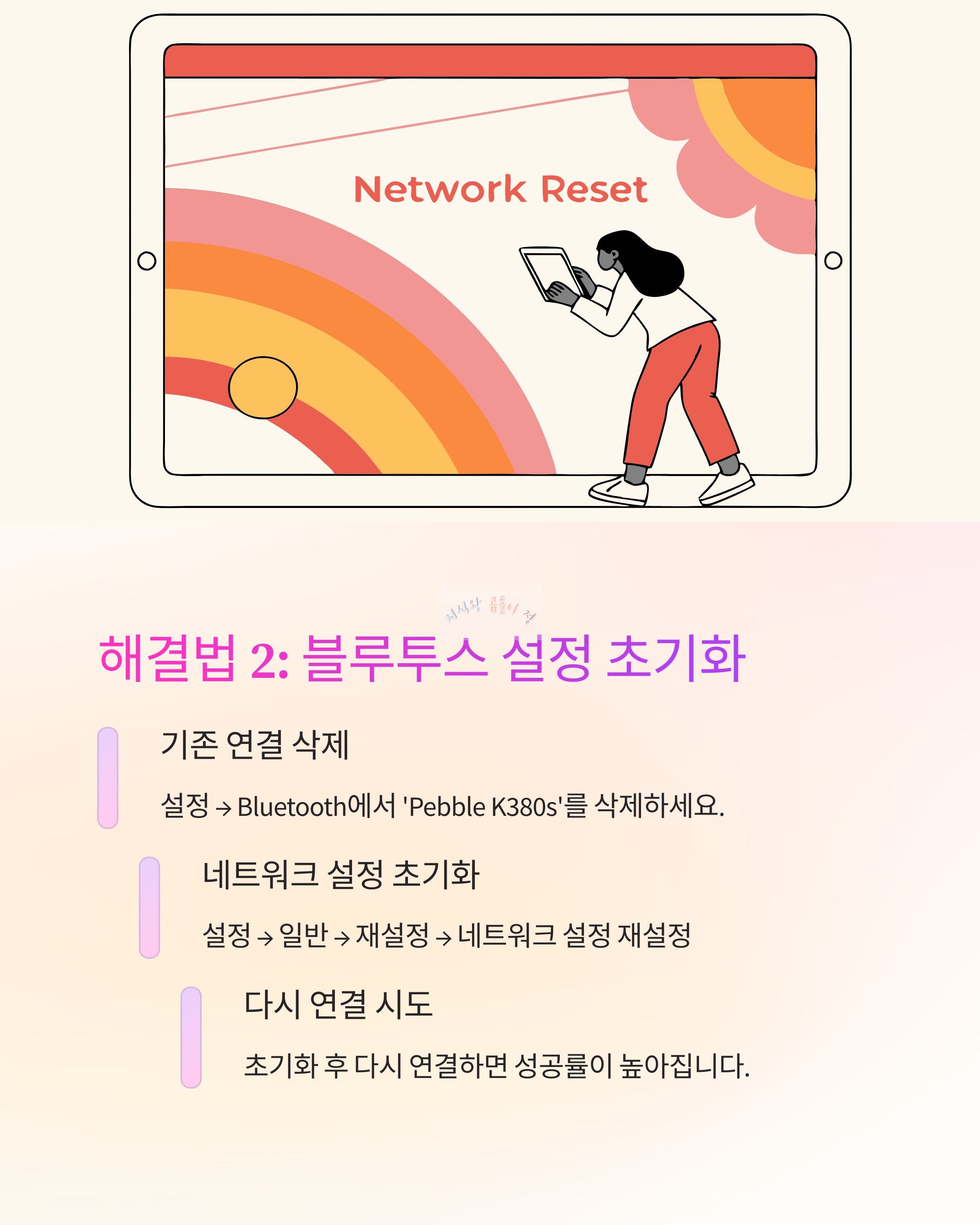
3. 키보드와 아이패드의 거리 확인
👉 블루투스 특성상 거리나 장애물에 민감하더라고요.
한번은 키보드를 다른 방에 두고 시도했다가 계속 실패했는데, 가까이 놓고 다시 하니 바로 연결됐어요.
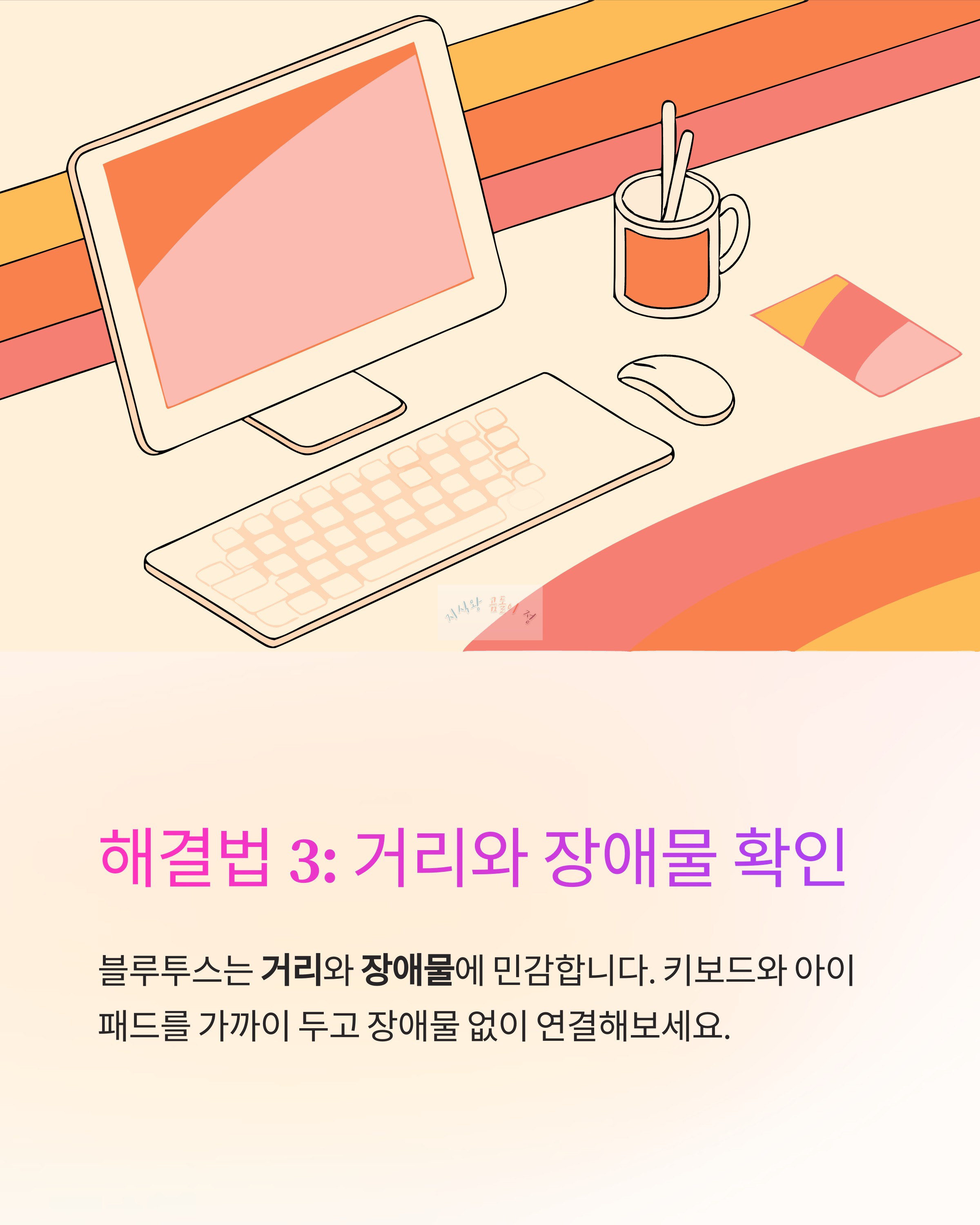
4. 아이패드와 키보드 재부팅
👉 이게 의외로 효과적이었어요.
둘 다 끄고 1~2분 기다린 뒤 다시 켜서 연결하니까 문제가 해결되더라고요.
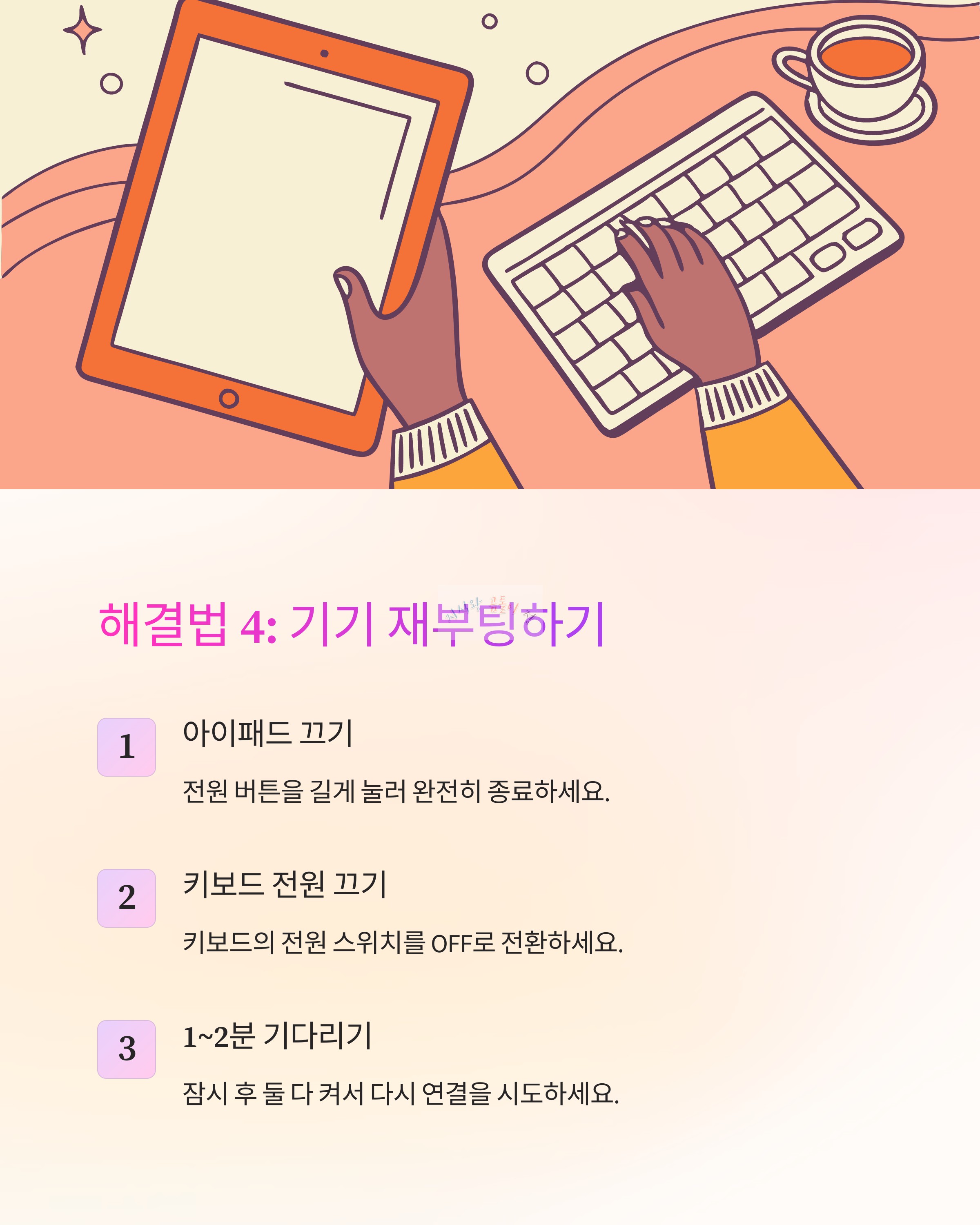
5. 배터리 확인하기
👉 키보드 배터리가 약하면 연결이 불안정해져요.
배터리를 교체하고 다시 시도해 보니 바로 연결됐어요. 배터리 문제는 의외로 자주 발생하더라고요.
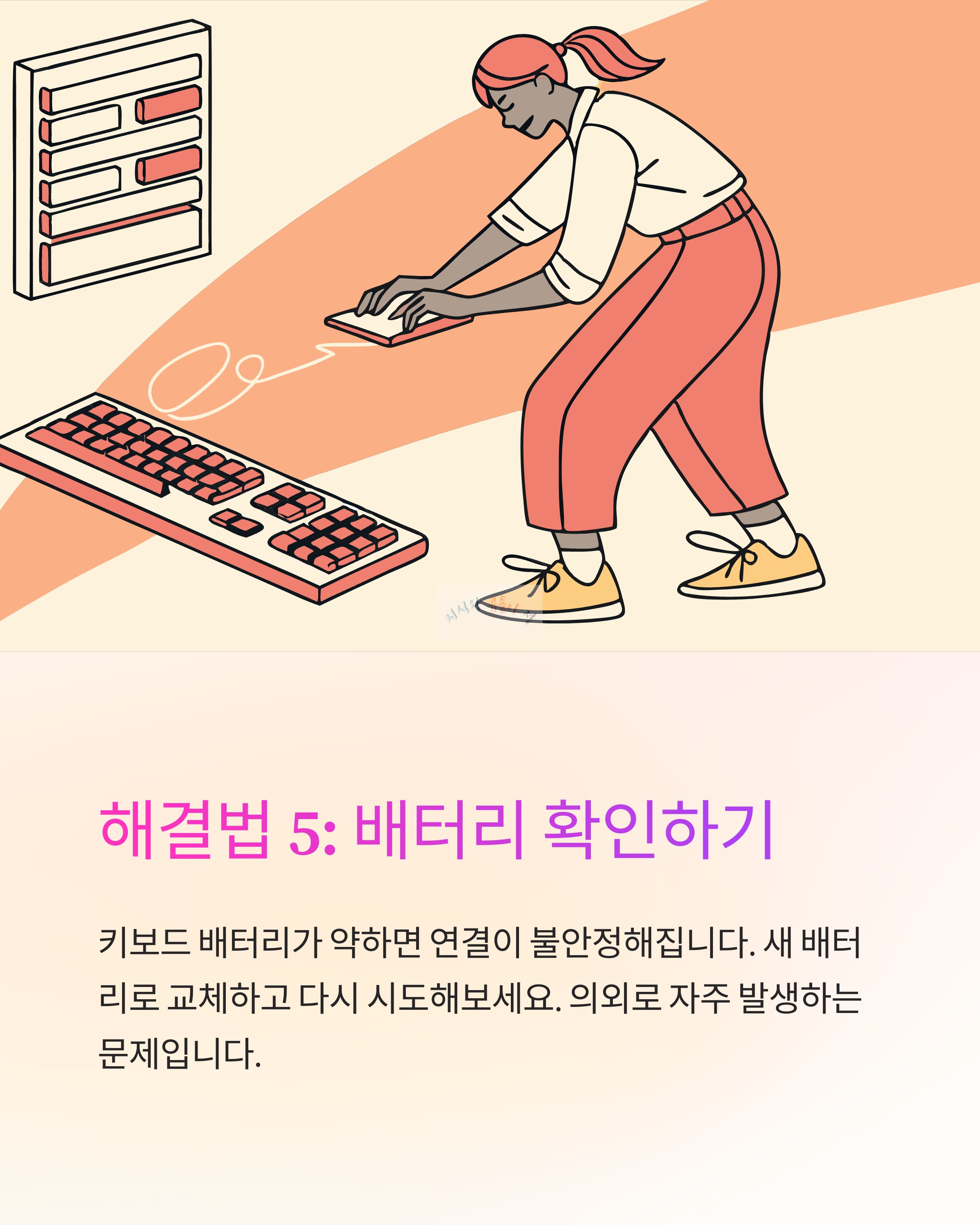
📋 마지막으로 체크리스트
✅ F1~F3 페어링 모드 확인
✅ Bluetooth 설정 초기화
✅ 네트워크 설정 초기화
✅ 거리와 장애물 확인
✅ 배터리 상태 확인
이렇게 하나하나 해보니까 결국 해결됐어요.
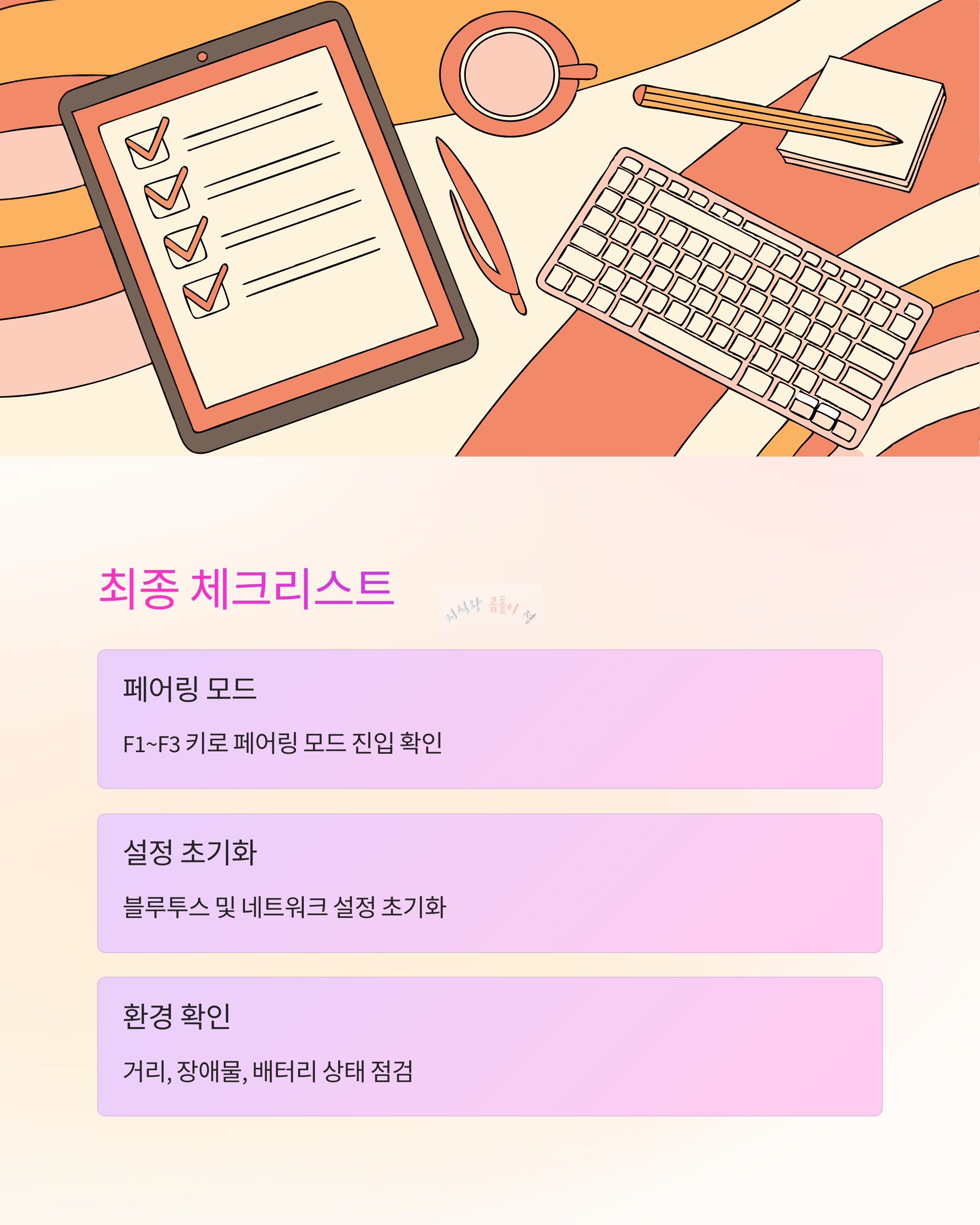
💬 이걸 알았다면 덜 헤맸을 텐데...
이렇게 간단한 방법이었는데 처음엔 너무 답답했어요. 하지만 막상 성공하고 나니 작은 성취감마저 느껴지더라고요.
다음번에 또 이런 일이 생긴다면 침착하게 **"페어링 모드"**부터 확인하자고 다짐했어요.
이 글이 저처럼 당황하는 분들에게 도움이 되길 바래요. 😊
'*IT 지식*' 카테고리의 다른 글
| 아이패드 종류별 추천 가이드: 학습용부터 전문가용까지 완벽 정리 (0) | 2025.03.19 |
|---|---|
| 기계식 키보드 추천|청축 vs 적축 vs 갈축, 어떤 차이가 있을까? (1) | 2025.03.18 |
| 갤럭시 울트라 25 알림 기록 기능 설정법, 사라진 알림 복구 방법까지 (0) | 2025.03.16 |
| 인스타 스토리 조회 기록 없이 보는 법! StoriesIG 대신 쓸만한 서비스는? (0) | 2025.03.15 |
| 인스타그램 스토리 저장 방법! StorySaver로 24시간 후 사라지는 스토리 다운받기 (0) | 2025.03.15 |



